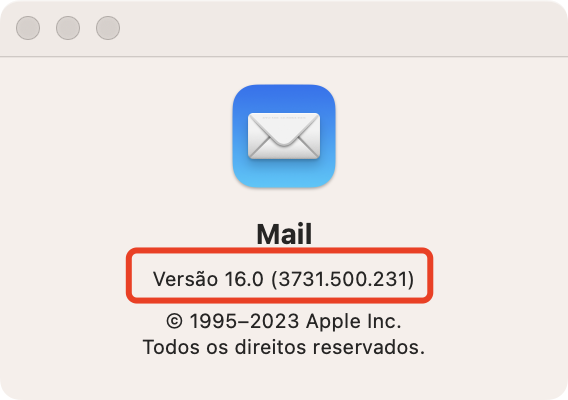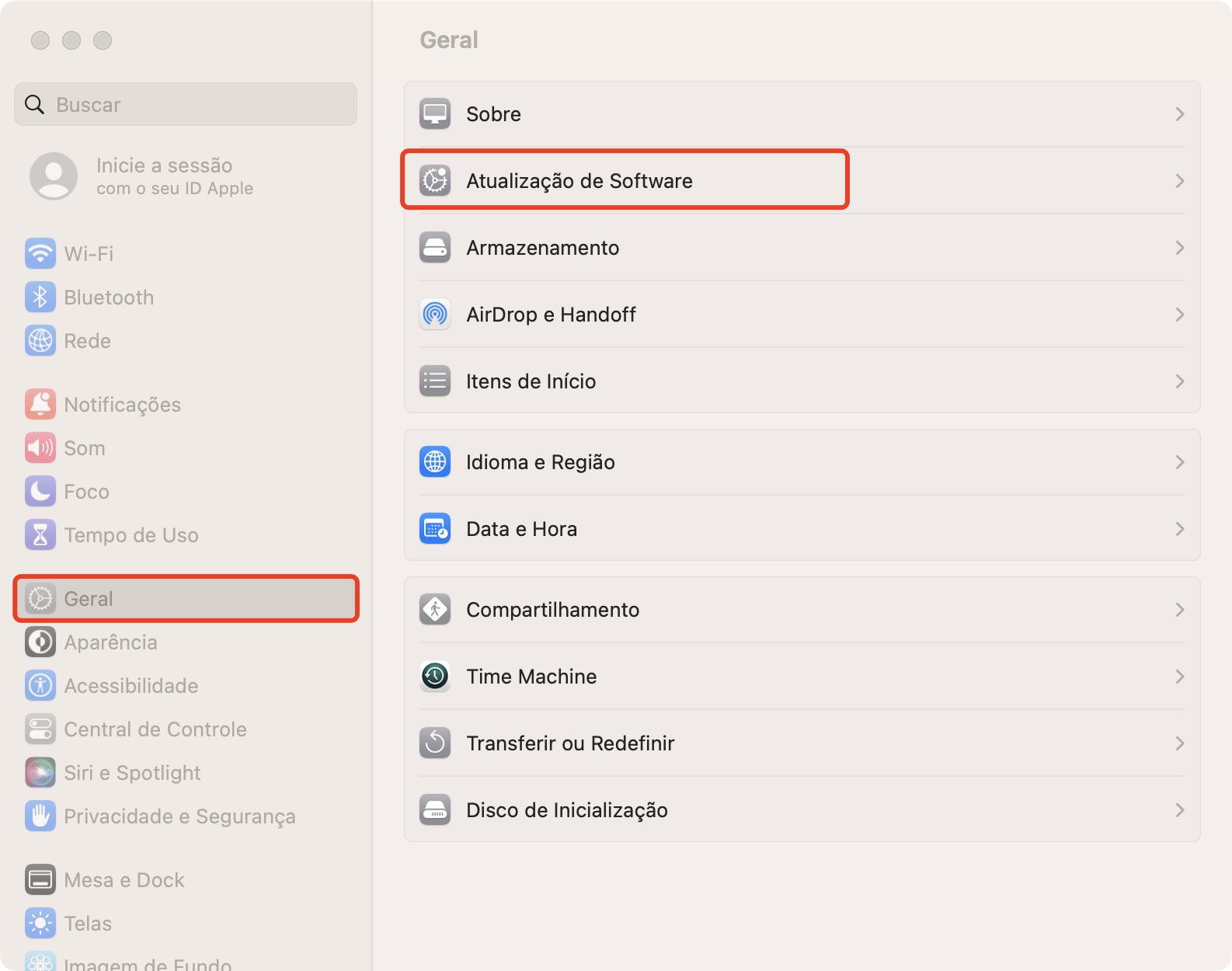Você gostaria de experimentar os recursos mais recentes do macOS Sonoma beta e está se perguntando como baixar o macOS Sonoma Beta sem Perfis Beta? Ou está se perguntando sobre a data de lançamento do macOS Sonoma? Com a apresentação do novo sistema operacional da Apple, o macOS 14 Sonoma, temos tempos empolgantes pela frente.
Porém, e se você não tiver uma conta de desenvolvedor da Apple ou um perfil beta? Não se preocupe! Este guia completo o orientará a baixar o macOS 14 beta sem que você precise de uma conta de desenvolvedor ou de um perfil beta. Então, vamos nos aprofundar e descobrir os passos para colocar as mãos no macOS Sonoma beta de maneira descomplicada!
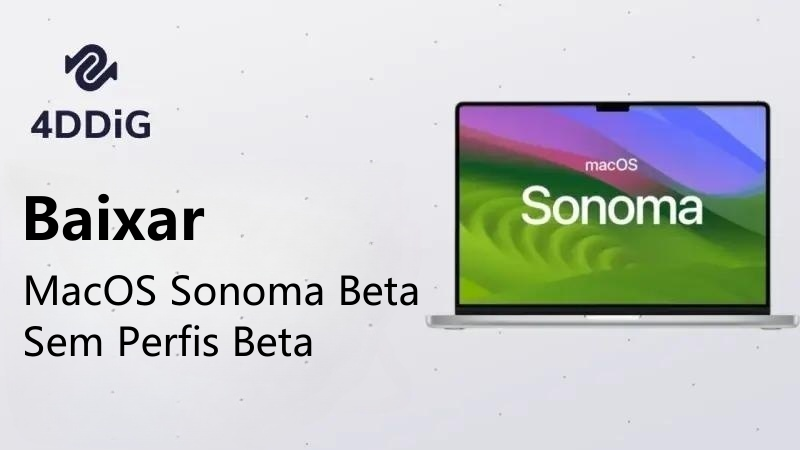
Parte 1: Preparativos para Baixar o macOS Sonoma Beta
Antes de baixar o macOS Sonoma beta, você deve fazer alguns preparativos importantes para garantir um processo de instalação tranquilo. Vamos examiná-los brevemente:
1. Verifique a Compatibilidade
Antes de tudo, verifique se o seu Mac é compatível com o macOS Sonoma beta. A Apple fornece uma lista de dispositivos compatíveis com o novo sistema operacional para baixar o macOS 14 beta. Certifique-se de que seu Mac cumpre os requisitos do sistema para evitar problemas de compatibilidade.
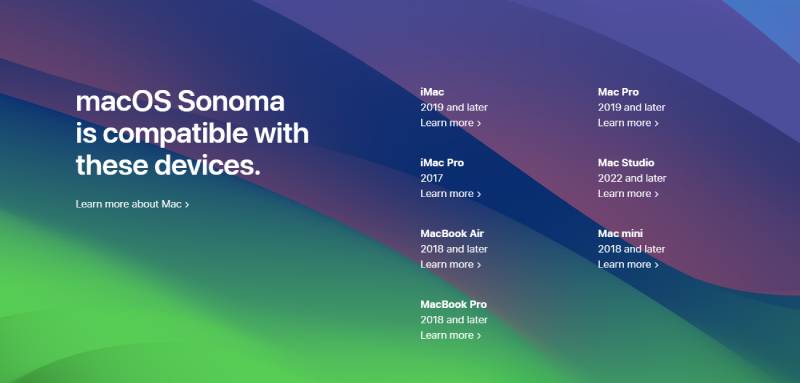
2. Faça Backup dos Dados Importantes
É sempre uma boa prática fazer backup de seus dados importantes antes de instalar um novo sistema operacional. Felizmente, o Mac oferece um recurso de backup integrado chamado Time Machine. Aproveite o Time Machine para criar um backup de seus dados sem esforço antes do download do macOS Sonoma beta. Se algo der errado durante a instalação, você ficará tranquilo sabendo que seus dados estão sãos e salvos.
3. Garanta Espaço Livre Suficiente
Para baixar o macOS Sonoma beta é necessário ter bastante espaço livre no disco rígido do Mac. Certifique-se de que haja armazenamento suficiente disponível para acomodar o novo sistema operacional. Isso evitará interrupções durante a instalação e garantirá uma experiência perfeita.
Parte 2: Como Baixar o macOS Sonoma Beta sem Perfis Beta/Conta de Desenvolvedor da Apple?
A Apple tornou mais fácil do que nunca obter o macOS Sonoma beta e baixar o macOS Sonoma beta, mesmo sem precisar de perfis beta ou de uma conta de desenvolvedor da Apple. Siga as etapas abaixo de acordo com a versão do macOS que está sendo executada atualmente em seu Mac.
Etapa 1: Faça login no Centro para Desenvolvedor da Apple com seu ID Apple
- Acesse o Centro para Desenvolvedor da Apple e faça login usando seu ID Apple. É importante observar que não é necessário participar do Programa para Desenvolvedores da Apple, apenas faça login com sua ID da Apple.
- Depois de fazer login, siga as etapas abaixo, dependendo da versão do macOS que seu Mac estiver executando.
Etapa 2: Baixe o macOS Sonoma Beta
Para dispositivos que estejam executando o macOS 13.4 Ventura ou posterior:
- Vá para Configurações do sistema > Geral > Atualização de software em seu Mac.
Clique no botão de informações (ⓘ) ao lado de "Atualizações beta".

- Escolha a versão beta do macOS Developer que você deseja instalar.
Sempre que um novo Developer beta estiver disponível, você poderá instalá-lo diretamente na seção Atualização de software do seu Mac.
Para dispositivos que executam o macOS 13.3 Ventura ou anterior:
- Visite Perfis Beta para baixar o utilitário exigido para a instalação do macOS Sonoma beta.
- Execute o instalador após baixar.
Abra o Utilitário de Acesso ao macOS Developer Beta e siga as instruções na tela.

Como aconteceu com o método anterior, você poderá instalar novos developer betas na seção Atualização de Software à medida que forem sendo disponibilizados.
Dica Bônus: Como Recuperar Dados Perdidos após a Atualização do macOS Sonoma?
Embora seus dados não devam ser afetados durante o processo de atualização, é possível que determinados aplicativos ou softwares não sejam compatíveis com o macOS Sonoma, resultando em comportamento inesperado ou mau funcionamento completo. Nesses casos, pode haver perda de dados. No entanto, se você se esqueceu de fazer backup de seus dados importantes antes da atualização, não há necessidade de entrar em pânico. Você pode usar o 4DDiG Mac Data Recovery, uma ferramenta de recuperação de dados confiável e fácil de usar, para recuperar os dados perdidos.
Você pode seguir as etapas abaixo:
Inicie o 4DDiG Mac Data Recovery após a instalação e escolha um local, como suas unidades locais, para iniciar o processo de recuperação de dados do Mac. Passe o mouse sobre o local desejado e um ícone de verificação aparecerá no canto inferior direito. Clique em "Escanear" para iniciar a busca por arquivos perdidos.
Download GrátisPara PCDownload Seguro
Download GrátisPara MACDownload Seguro
![selecionar um local no 4ddig do mac]()
A verificação pode demorar um pouco, pois ela procura todos os arquivos excluídos. Quando o resultado da verificação for gerado, você poderá clicar em tipos de arquivos específicos para visualizar mais detalhes.
![escanear e visualizar macOS Sonoma Beta Download]()
Clique no botão "Recuperar" e selecione um local para salvar os arquivos recuperados. É recomendável não salvá-los na partição em que foram perdidos para evitar a perda permanente de dados.
![recuperar arquivos do 4ggid do mac atualizados para macOS 14]()
Perguntas Frequentes sobre o macOS Sonoma
1.Quais Macs serão compatíveis com o Sonoma?
O macOS Sonoma será compatível com uma série de modelos de Mac. Embora a lista exata de dispositivos compatíveis ainda não foi anunciada, é esperado que os modelos mais recentes de Mac possam executar o Sonoma. A Apple fornecerá informações detalhadas sobre compatibilidade quando o macOS Sonoma for lançado oficialmente.
2.O que há de novo no macOS Sonoma?
O macOS Sonoma apresenta vários recursos e aprimoramentos interessantes. Algumas das atualizações previstas incluem uma interface de usuário redesenhada, melhor desempenho e eficiência, recursos aprimorados de privacidade e segurança, atualizações de aplicativos integrados como o Safari e Mail, e integração perfeita com outros dispositivos Apple.
3.Quanto tempo leva para instalar o macOS Sonoma beta?
O tempo de instalação do macOS Sonoma beta pode variar de acordo com as especificações de hardware do seu Mac e a velocidade da sua conexão com a Internet. Em geral, o processo de instalação leva aproximadamente de 30 minutos a uma hora. No entanto, observe que esses tempos são estimativas e podem variar de acordo com as circunstâncias.
Conclusão
Este artigo fornece um guia completo sobre como baixar o macOS Sonoma Beta sem os perfis Beta. Ao seguir cuidadosamente as etapas fornecidas, garantir a compatibilidade e proteger seus dados por meio de backups, você poderá fazer a atualização para o macOS Sonoma beta sem problemas, enquanto aproveita todo o seu potencial para os dispositivos compatíveis com o macOS Sonoma.
Em caso de perda de dados durante a atualização, você pode recorrer com segurança à 4DDiG Mac Data Recovery, uma ferramenta confiável e fácil de usar. Ela oferece uma solução confiável para recuperar seus dados perdidos sem esforço. Portanto, não se preocupe, mesmo que você perca dados devido à atualização para o macOS 14!